필요한 프로그램
Git을 사용하므로 당연히 Git 설치는 필요합니다.
Git
git-scm.com
Sourcetree | Free Git GUI for Mac and Windows (sourcetreeapp.com)
Git은 Terminal 명령어를 기반으로 사용하지만 GUI를 제공하여 보다 편리하게 사용하게 해주는 프로그램이다.
Sourcetree | Free Git GUI for Mac and Windows
A Git GUI that offers a visual representation of your repositories. Sourcetree is a free Git client for Windows and Mac.
www.sourcetreeapp.com
VSCode를 기준으로 Git 사용법에 대해 정리할 것이다.
프로젝트 폴더를 생성한 후 VSCodee에서 폴더를 열어준다.
적당한 파일들을 생성한 후 단축키 "Ctrl + `"를 입력하면 터미널을 사용할 수 있다.
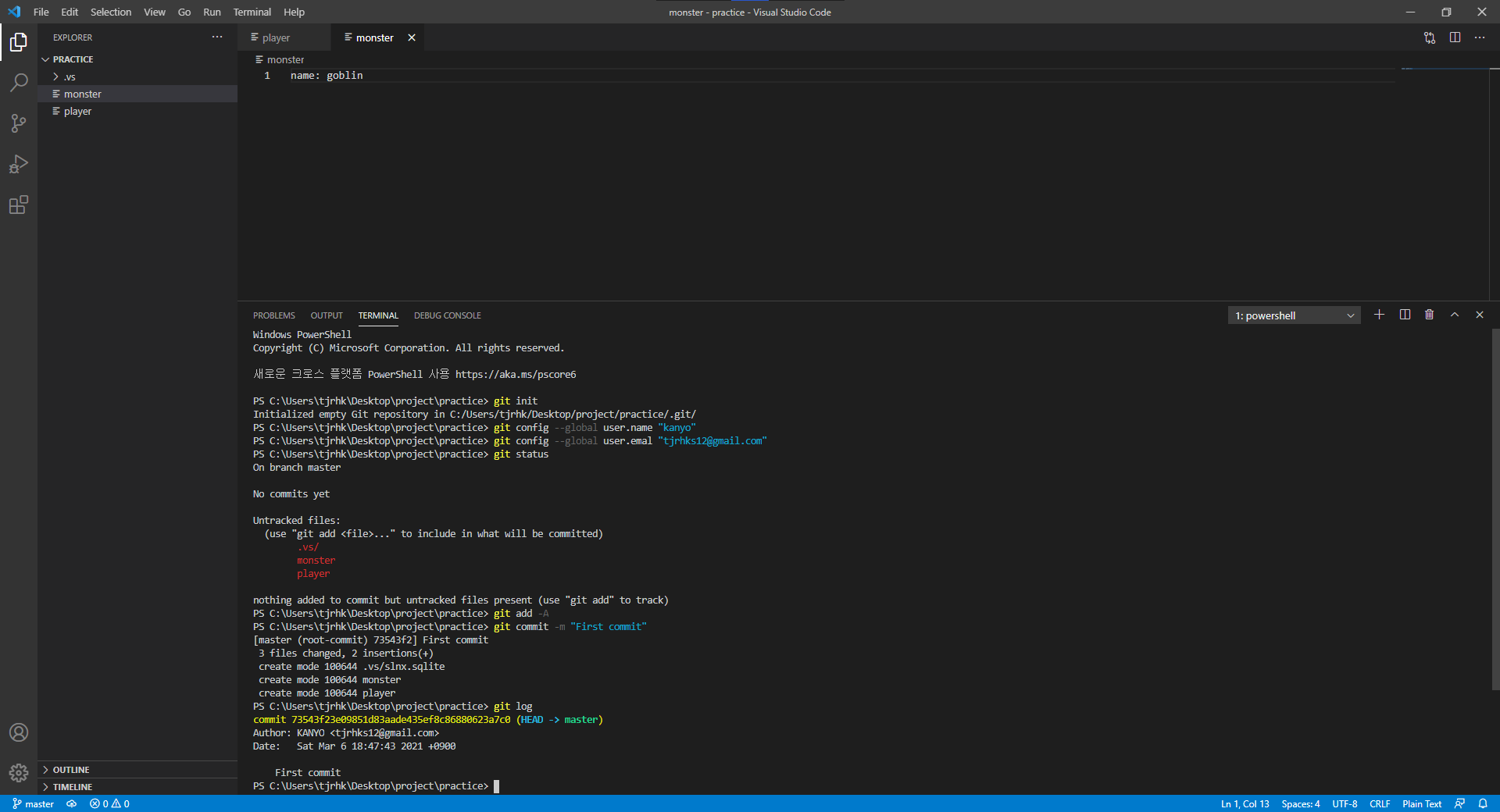
git init : 해당 경로에 ".git" 폴더 (git 저장소)가 생성되며, git의 기능을 사용할 수 있는 상태가 된다.
git config --global user.name "(name)"
git config --global user.email "(email address)"
를 입력하여 이름과 이메일을 등록해준다.
git status : 현재 폴더 내 작업의 변경 사항을 안내해준다
git add -A : 타임캡슐에 모두 담는다
git commit -m "comment" : 담겨진 타임캡슐을 git 저장소에 저장
comment에 변경 사항을 확인하기 쉽도록 안내 문구를 적음
git log : git 저장소 변경 사항 안내, 각각 commit한 기록에 해쉬번호를 확인할 수 있다
git reset (hash) --hard : git log로 돌아갈 시점의 해쉬번호를 hash에 입력한다.
돌아간 시점 이후의 내역은 사라진다.
git revert (hash) : git log로 취소할 시점의 해쉬번호를 hash에 입력한다.
해당 시점을 취소하고 이전 시점으로 돌아간다.
취소된 상태도 commit 되므로 취소한 상태를 다시 취소할 수 있다.
본 작업의 영역을 master라고 하면, brunch는 master의 평행세계라고 할 수 있으며,
master에 영향을 주지 않고 새로운 작업을 시도할 수 있다.
git branch name : 브런치 생성
git checkout (branch-name) : 해당 브런치로 넘어감
git checkout master : 마스터로 돌아감
bruch에서 작업하는 것을 master에도 적용하고자 할 때
git merge (branch-name) : 브랜치의 변경 사항을 마스터로 가져옴 (이때 브런치는 그대로 존재)
마스터와 merge할 브랜치의 같은 파일, 같은 부분을 변경할 경우 conflict 발생
git rebase (branch-name) : 브랜치의 변경 사항을 마스터로 가져옴 (이때 브런치는 사라지고 master에 연결)
git branch -D (branch-name) 브랜치 삭제